win11/10中VMware Workstation Pro 免费版下载及安装指南
2025-02-16 09:37:10
0浏览
收藏
在文章实战开发的过程中,我们经常会遇到一些这样那样的问题,然后要卡好半天,等问题解决了才发现原来一些细节知识点还是没有掌握好。今天golang学习网就整理分享《win11/10中VMware Workstation Pro 免费版下载及安装指南》,聊聊,希望可以帮助到正在努力赚钱的你。
VMware Workstation Pro现已永久免费,适用于商业、教育和个人用途!立即在Windows 11/10和Linux系统上下载、安装并体验这款强大的虚拟机软件。

以下步骤将指导您在Windows 11或10系统上下载并安装VMware Workstation Pro免费版。
Ubuntu系统下的安装方法,请参考此处。
一、免费下载VMware Workstation Pro
1.1 通过Broadcom账号下载
- 访问Broadcom注册页面,注册或登录您的账号。
- 依次选择“Software”>“VMware Cloud Foundation”>“My Downloads”。
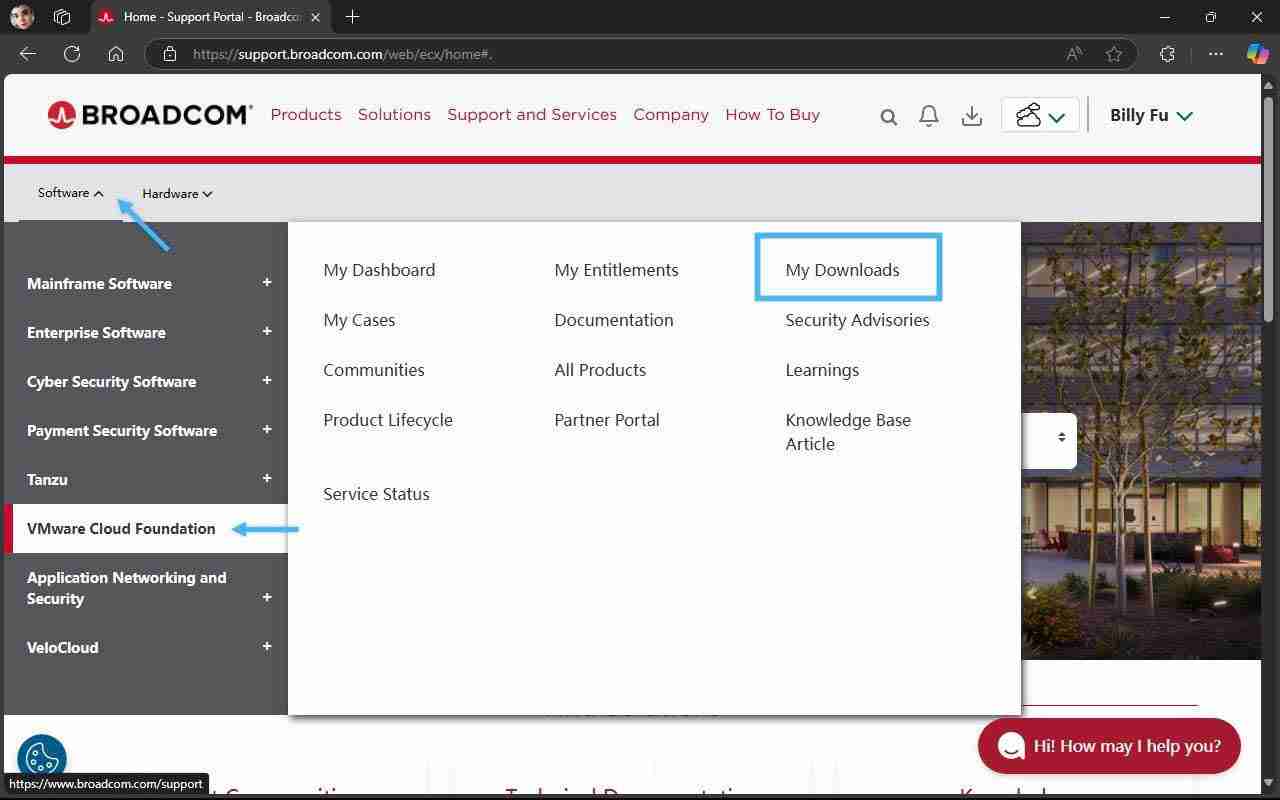
- 在页面右侧找到“VMware Workstation Pro”(可能需要翻页)。
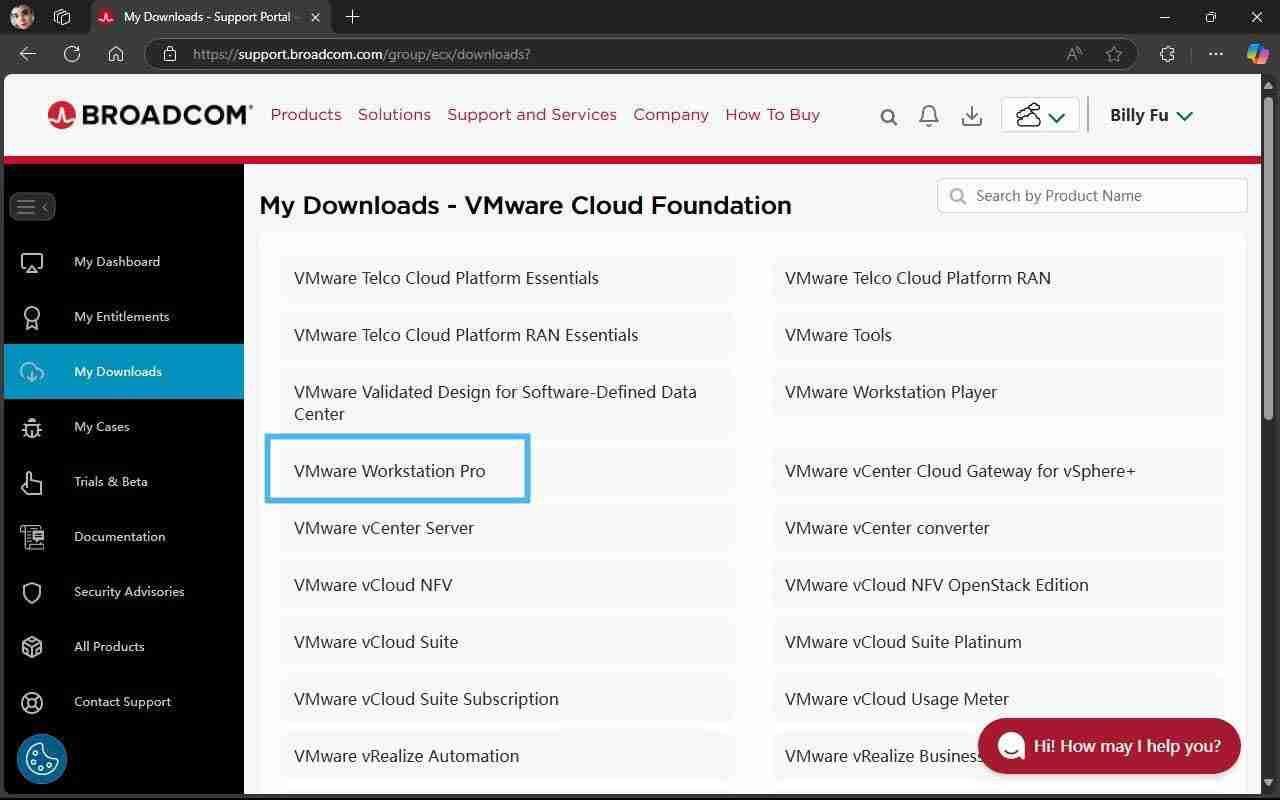
- 展开“VMware Workstation Pro 17.0 for Windows”,选择最新版本(例如17.6.2)。
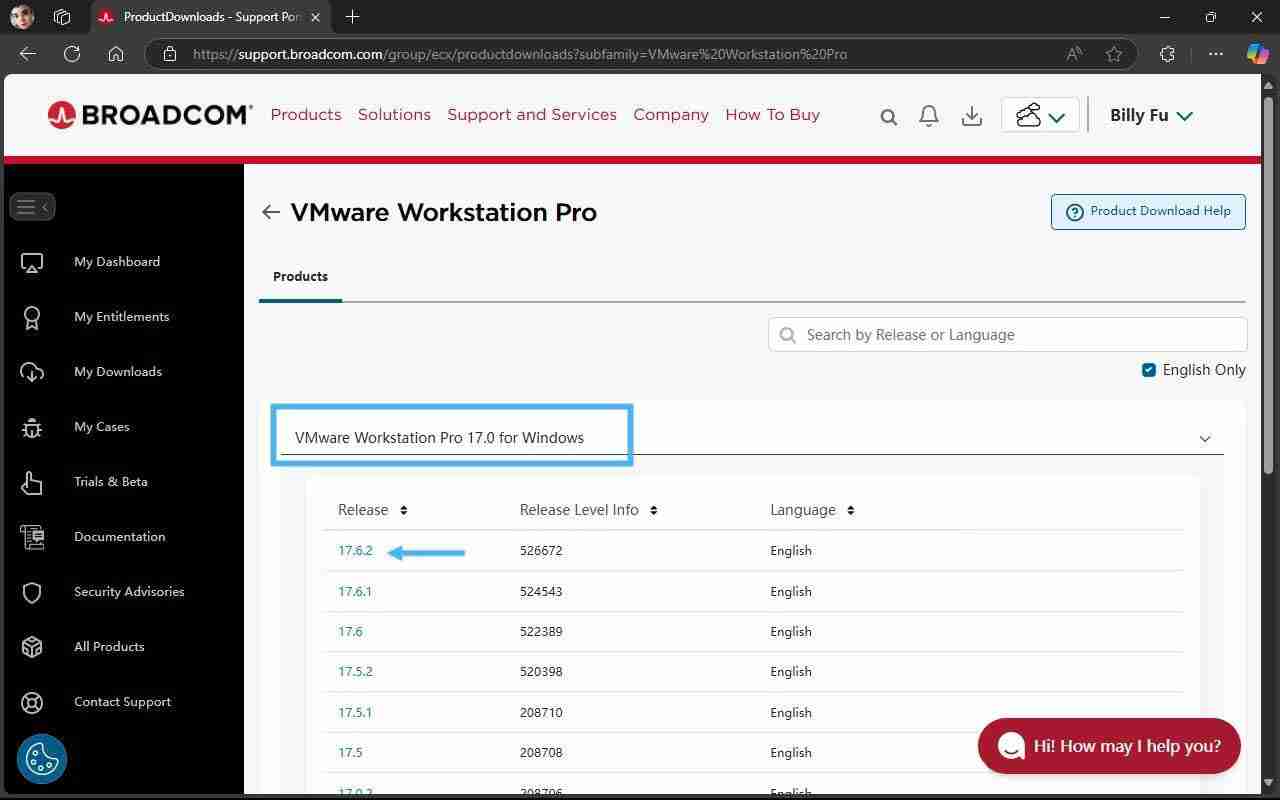
- 勾选“I agree to the Terms and Conditions”,点击“下载”按钮开始下载。
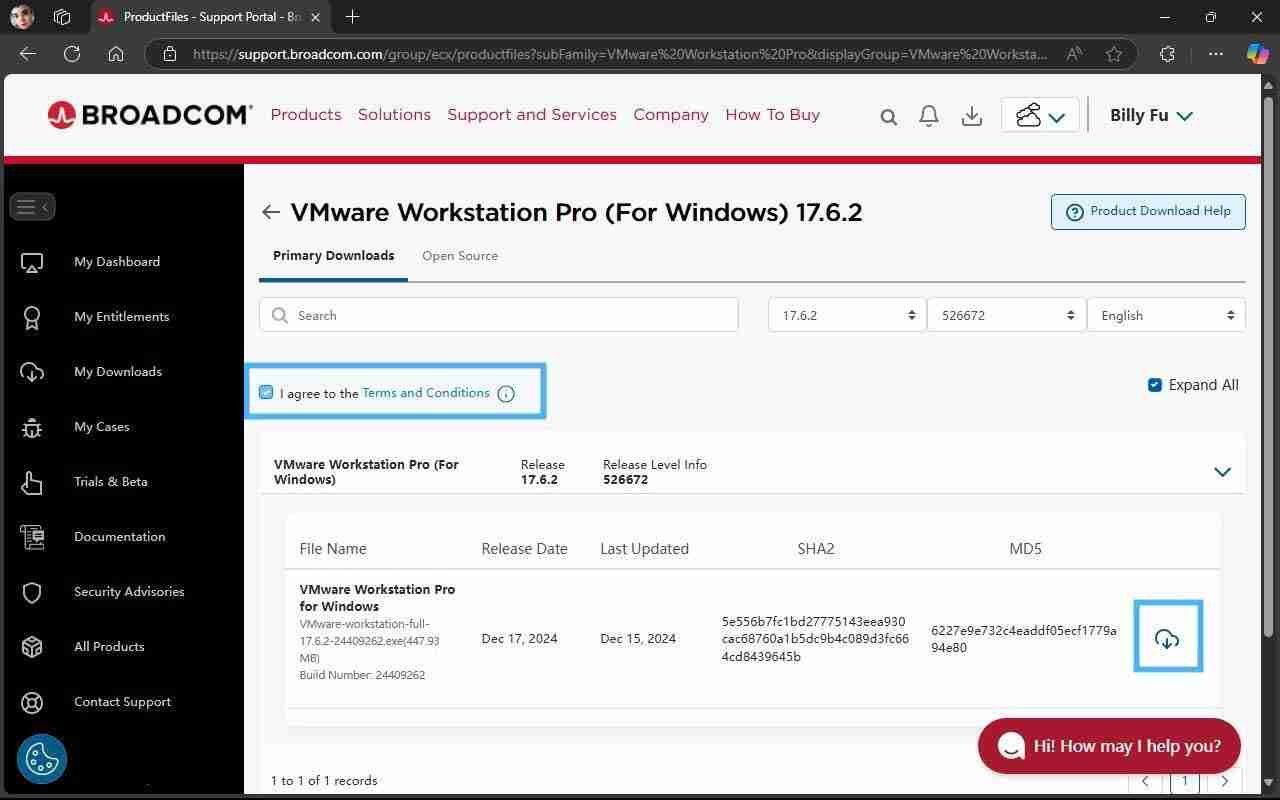
1.2 通过VMware更新服务器下载 (备选方法)
如果您在注册或下载过程中遇到问题,或不想注册账号,可尝试通过VMware更新服务器下载:
- 访问VMware更新软件源网站,找到最新版本(例如17.x.x)。
- 使用类似以下地址下载tar压缩包并解压获取安装文件:
<code>https://softwareupdate.vmware.com/cds/vmw-desktop/ws/版本号/构建号/windows/core/</code>
二、在Windows系统上安装VMware Workstation Pro
2.1 安装前提
- 兼容Windows 10或11操作系统的64位(x86)多核处理器(1.3GHz或更高)
- 至少4GB内存(建议更多)
- 至少1.2GB可用磁盘空间
- BIOS/UEFI中启用硬件虚拟化支持
建议将虚拟机存储在非系统盘,以提升系统性能。为了避免冲突,建议在Windows 11/10系统上禁用Hyper-V功能。
2.2 安装步骤
- 双击运行VMware Workstation Pro安装程序。
- 点击“下一步”,勾选“我接受许可协议中的条款”,再点击“下一步”。
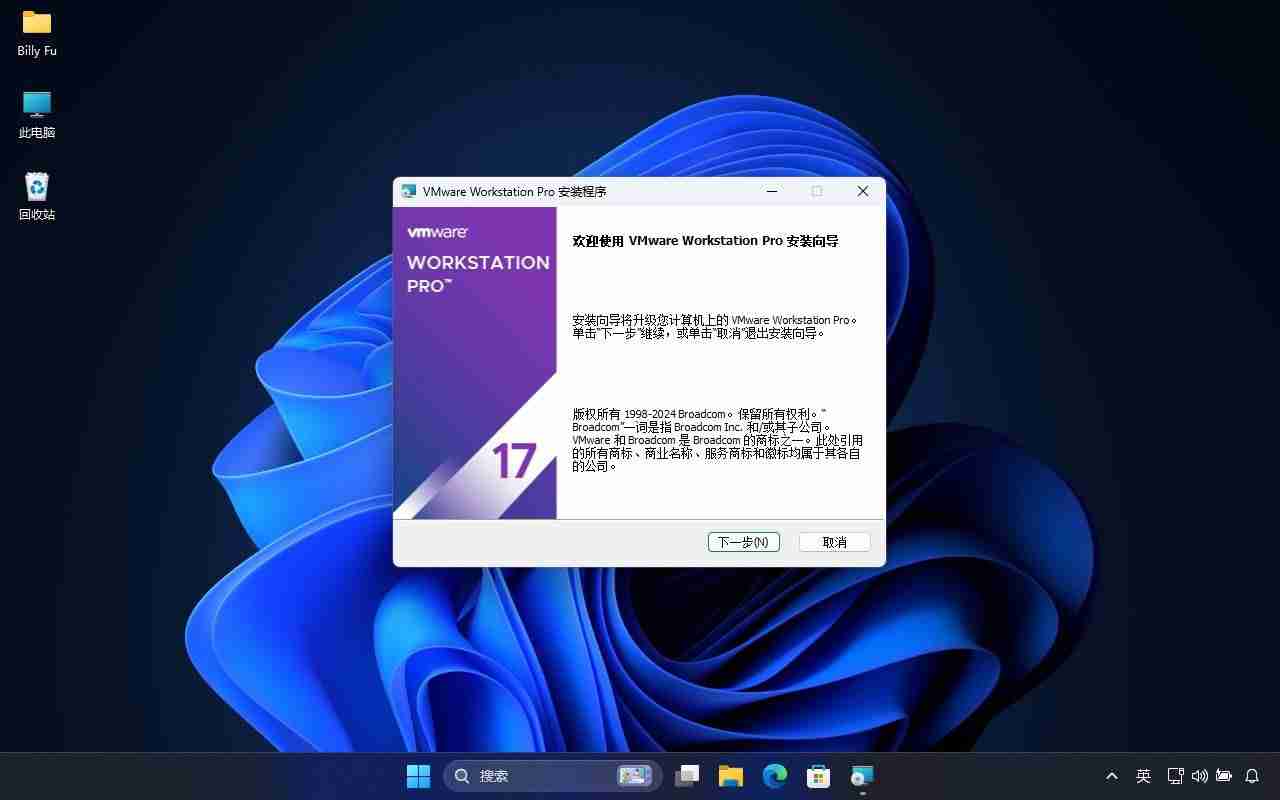
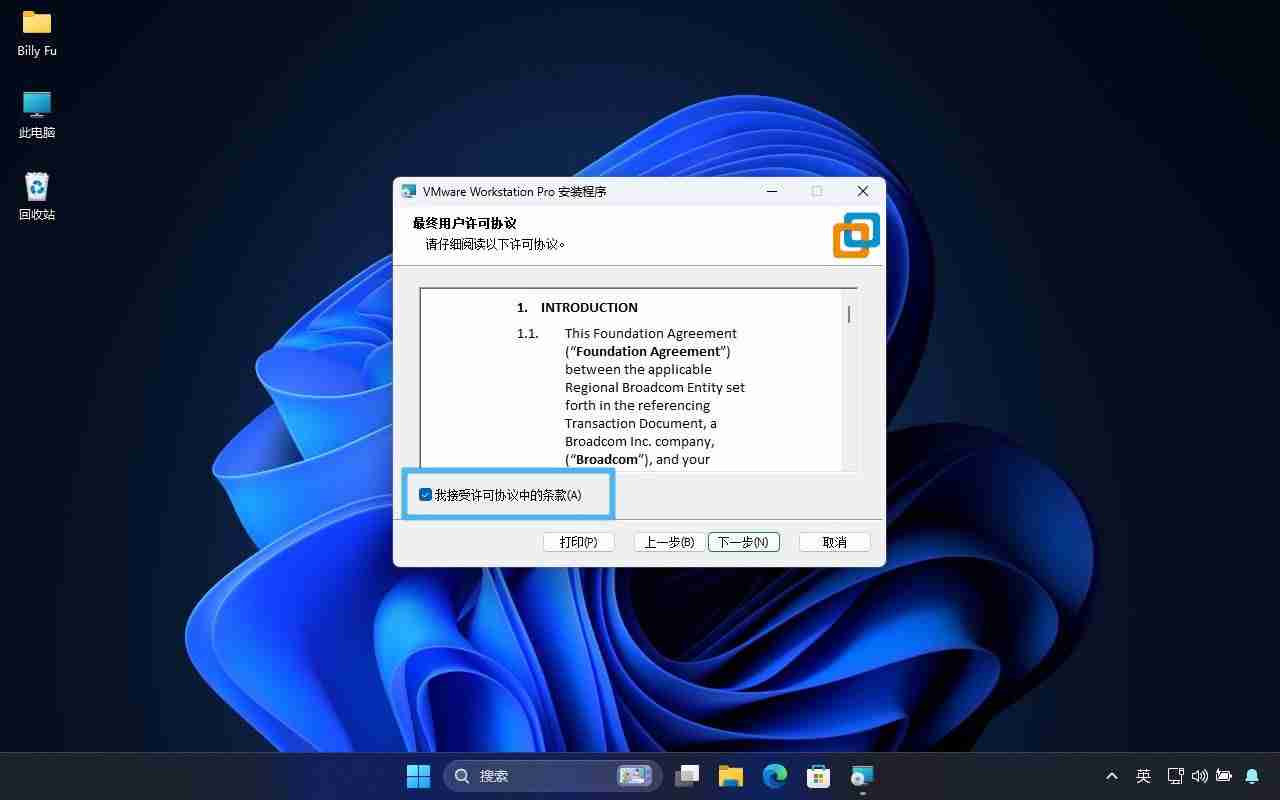
- 勾选“将 VMware Workstation 控制台工具添加到系统 PATH”,点击“下一步”。
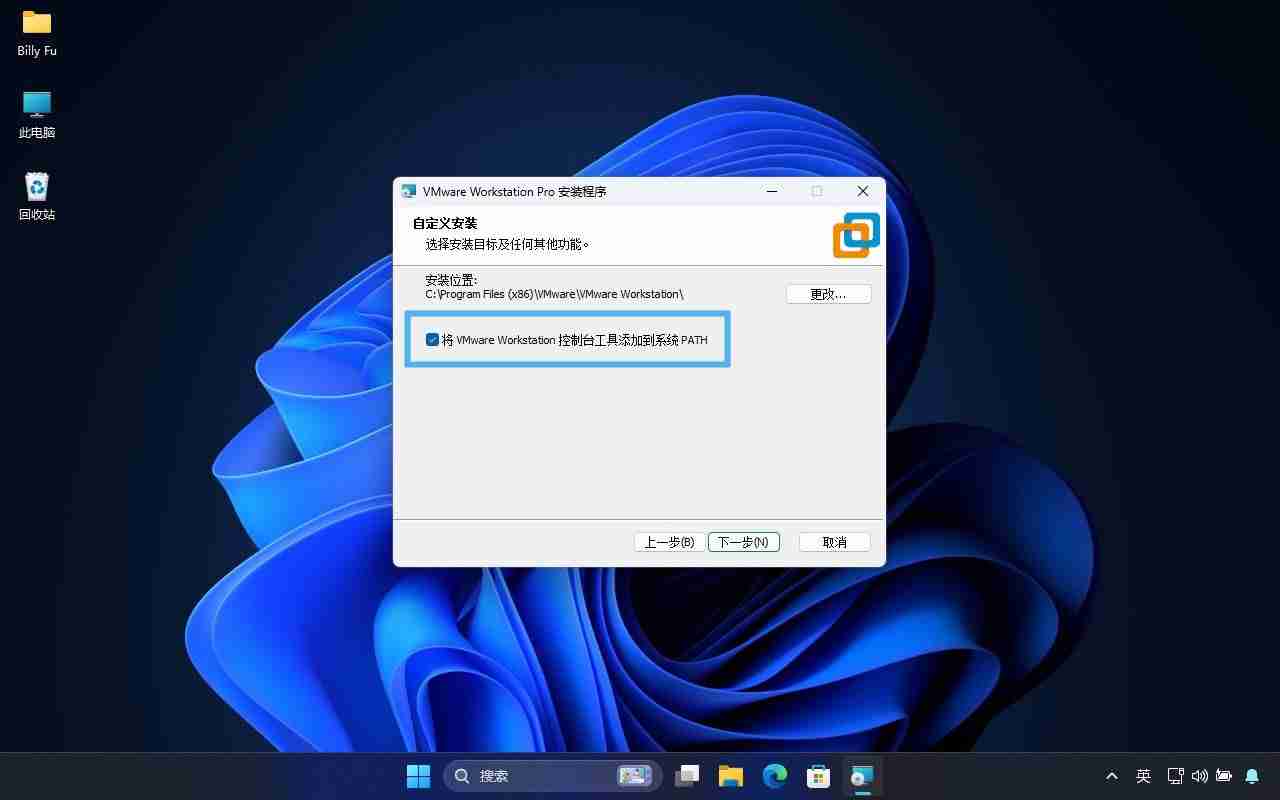
- 勾选“启动时检查产品更新”,取消“加入 VMware 客户体验提升计划”,点击“下一步”。
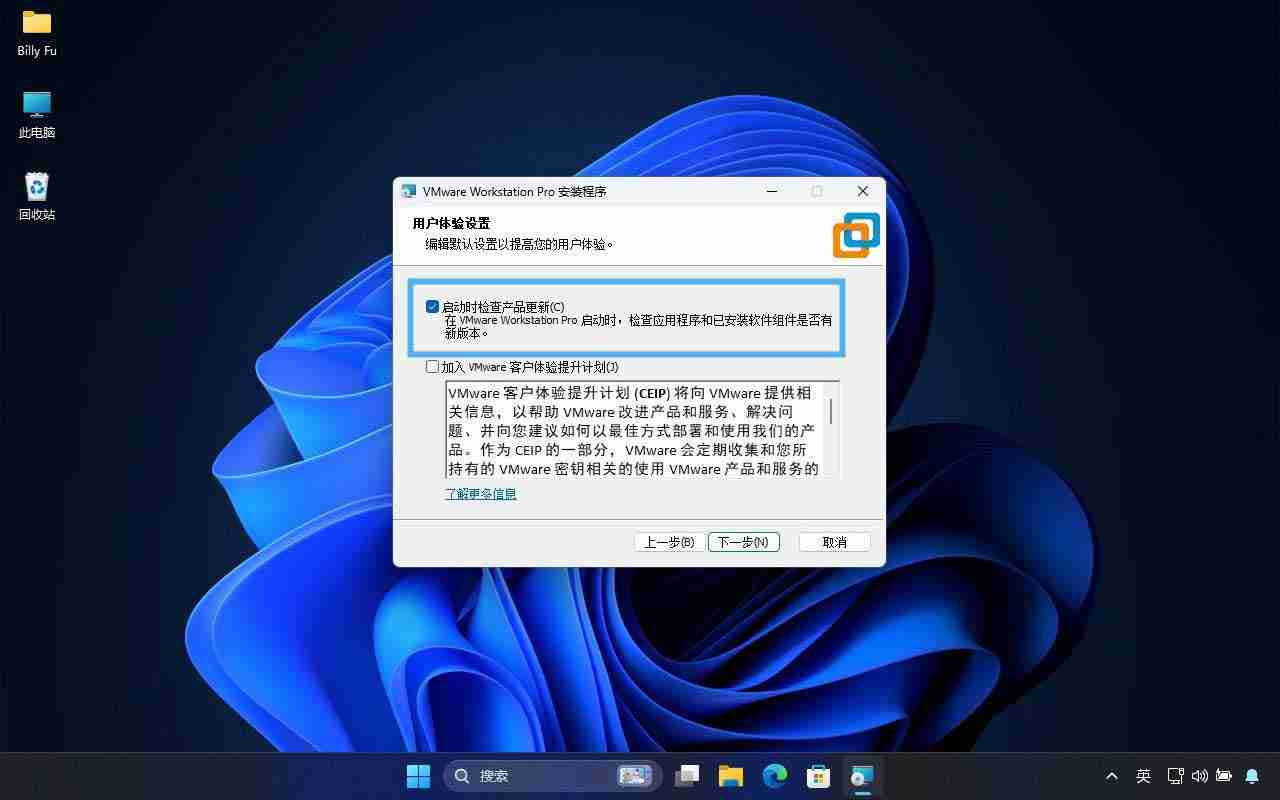
- 根据需要,勾选创建桌面和开始菜单快捷方式,点击“下一步”。
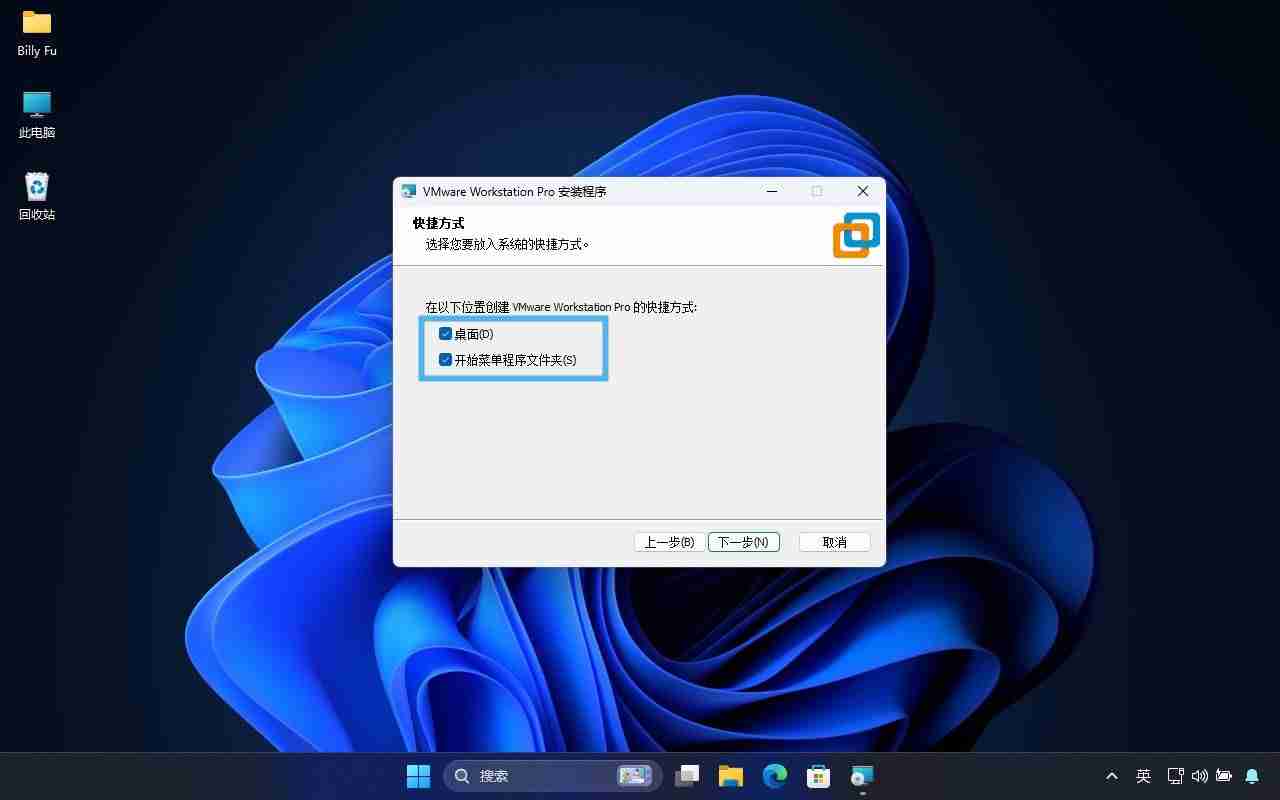
- 点击“安装”开始安装。
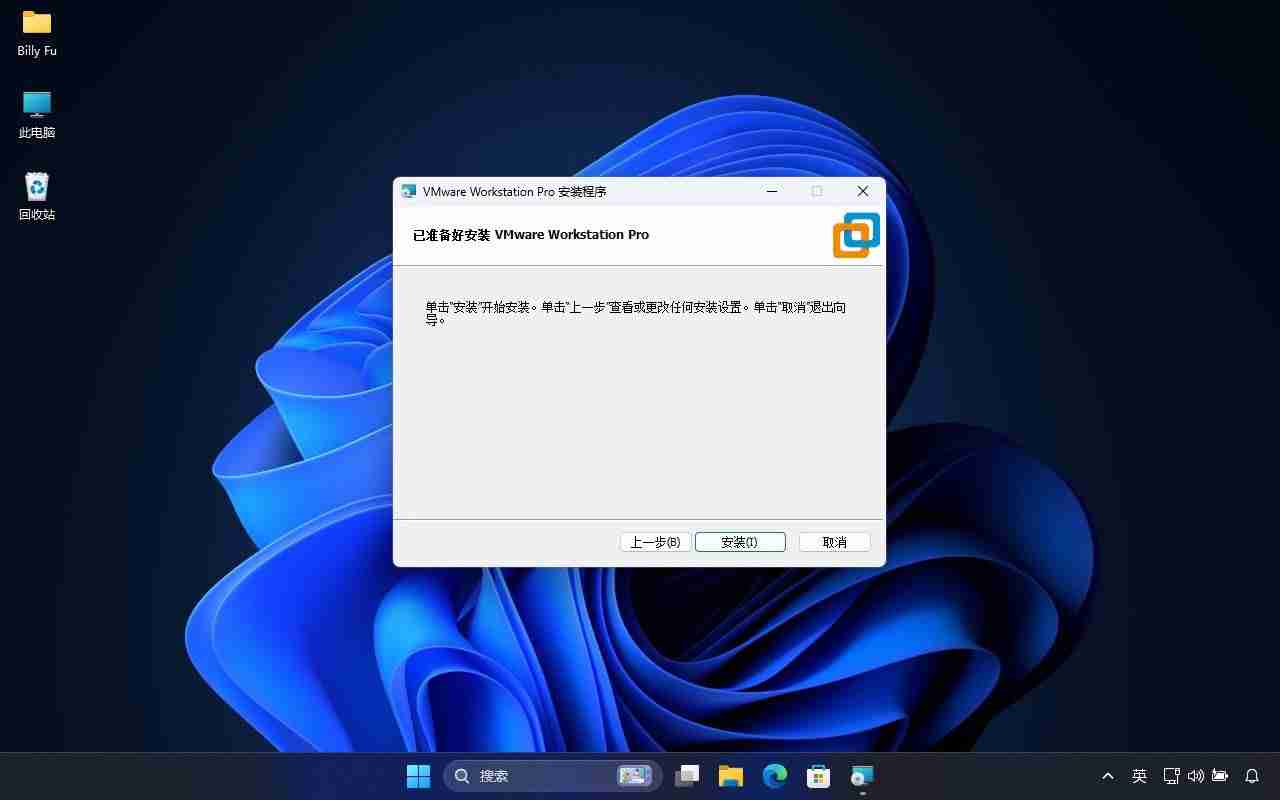
- 安装完成后,点击“完成”并重启计算机。
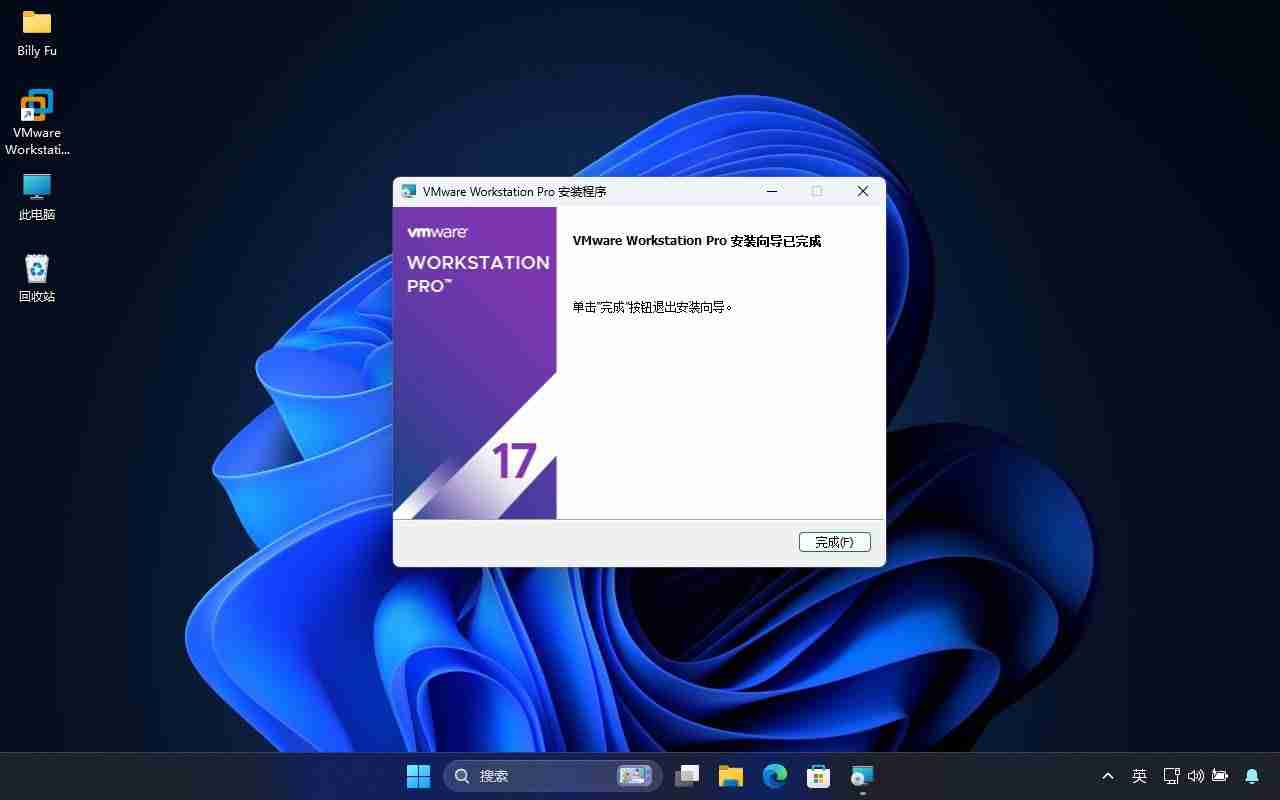
安装完成后,即可免费使用VMware Workstation Pro。
以上就是《win11/10中VMware Workstation Pro 免费版下载及安装指南》的详细内容,更多关于VMware,win10,win11,下载安装的资料请关注golang学习网公众号!
 BroadcastChannel API:Web开发人员的隐藏宝石
BroadcastChannel API:Web开发人员的隐藏宝石
- 上一篇
- BroadcastChannel API:Web开发人员的隐藏宝石

- 下一篇
- 五大特性引领创新! 深度操作系统 deepin 25 Preview预览版发布
查看更多
最新文章
-

- 文章 · 软件教程 | 6小时前 | 故障排查 注册表 声卡驱动 电脑没声音 Windows音频服务
- 电脑无声音红叉,音频驱动修复教程
- 355浏览 收藏
-

- 文章 · 软件教程 | 6小时前 |
- 美图秀秀贴纸调整技巧详解
- 270浏览 收藏
-

- 文章 · 软件教程 | 6小时前 |
- 抖音小程序如何投PC推广?收益怎么查看
- 439浏览 收藏
-

- 文章 · 软件教程 | 6小时前 |
- QQ邮箱设置个性签名方法详解
- 354浏览 收藏
-

- 文章 · 软件教程 | 6小时前 | 备份 照片 清理 iCloud云盘 iCloud储存空间
- iCloud空间满怎么清理?实用方法推荐
- 378浏览 收藏
-

- 文章 · 软件教程 | 6小时前 |
- Windows10耳机无声音怎么解决
- 304浏览 收藏
查看更多
课程推荐
-

- 前端进阶之JavaScript设计模式
- 设计模式是开发人员在软件开发过程中面临一般问题时的解决方案,代表了最佳的实践。本课程的主打内容包括JS常见设计模式以及具体应用场景,打造一站式知识长龙服务,适合有JS基础的同学学习。
- 543次学习
-

- GO语言核心编程课程
- 本课程采用真实案例,全面具体可落地,从理论到实践,一步一步将GO核心编程技术、编程思想、底层实现融会贯通,使学习者贴近时代脉搏,做IT互联网时代的弄潮儿。
- 516次学习
-

- 简单聊聊mysql8与网络通信
- 如有问题加微信:Le-studyg;在课程中,我们将首先介绍MySQL8的新特性,包括性能优化、安全增强、新数据类型等,帮助学生快速熟悉MySQL8的最新功能。接着,我们将深入解析MySQL的网络通信机制,包括协议、连接管理、数据传输等,让
- 500次学习
-

- JavaScript正则表达式基础与实战
- 在任何一门编程语言中,正则表达式,都是一项重要的知识,它提供了高效的字符串匹配与捕获机制,可以极大的简化程序设计。
- 487次学习
-

- 从零制作响应式网站—Grid布局
- 本系列教程将展示从零制作一个假想的网络科技公司官网,分为导航,轮播,关于我们,成功案例,服务流程,团队介绍,数据部分,公司动态,底部信息等内容区块。网站整体采用CSSGrid布局,支持响应式,有流畅过渡和展现动画。
- 485次学习
查看更多
AI推荐
-

- ChatExcel酷表
- ChatExcel酷表是由北京大学团队打造的Excel聊天机器人,用自然语言操控表格,简化数据处理,告别繁琐操作,提升工作效率!适用于学生、上班族及政府人员。
- 3212次使用
-

- Any绘本
- 探索Any绘本(anypicturebook.com/zh),一款开源免费的AI绘本创作工具,基于Google Gemini与Flux AI模型,让您轻松创作个性化绘本。适用于家庭、教育、创作等多种场景,零门槛,高自由度,技术透明,本地可控。
- 3425次使用
-

- 可赞AI
- 可赞AI,AI驱动的办公可视化智能工具,助您轻松实现文本与可视化元素高效转化。无论是智能文档生成、多格式文本解析,还是一键生成专业图表、脑图、知识卡片,可赞AI都能让信息处理更清晰高效。覆盖数据汇报、会议纪要、内容营销等全场景,大幅提升办公效率,降低专业门槛,是您提升工作效率的得力助手。
- 3455次使用
-

- 星月写作
- 星月写作是国内首款聚焦中文网络小说创作的AI辅助工具,解决网文作者从构思到变现的全流程痛点。AI扫榜、专属模板、全链路适配,助力新人快速上手,资深作者效率倍增。
- 4564次使用
-

- MagicLight
- MagicLight.ai是全球首款叙事驱动型AI动画视频创作平台,专注于解决从故事想法到完整动画的全流程痛点。它通过自研AI模型,保障角色、风格、场景高度一致性,让零动画经验者也能高效产出专业级叙事内容。广泛适用于独立创作者、动画工作室、教育机构及企业营销,助您轻松实现创意落地与商业化。
- 3832次使用
查看更多
相关文章
-
- pe系统下载好如何重装的具体教程
- 2023-05-01 501浏览
-
- qq游戏大厅怎么开启蓝钻提醒功能-qq游戏大厅开启蓝钻提醒功能教程
- 2023-04-29 501浏览
-
- 吉吉影音怎样播放网络视频 吉吉影音播放网络视频的操作步骤
- 2023-04-09 501浏览
-
- 腾讯会议怎么使用电脑音频 腾讯会议播放电脑音频的方法
- 2023-04-04 501浏览
-
- PPT制作图片滚动效果的简单方法
- 2023-04-26 501浏览









